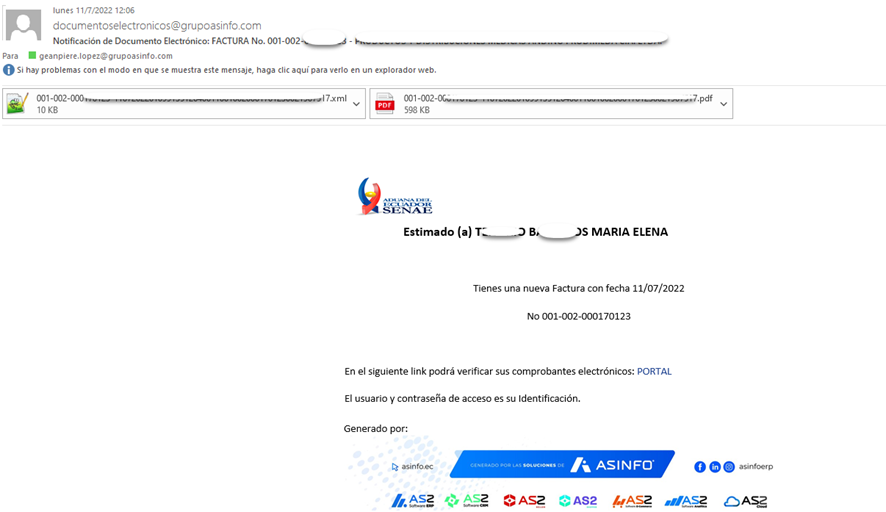Se genera una plantilla para que el sistema pueda enviar por correo los diferentes documentos electrónicos según estilo y esquema definido en la plantilla. ACTUALIZACIÓN Para mayor detalle de este cambio consultar en este link: EP-975

AS2 ERP – MEJORAS, ACTUALIZACIONES Y NUEVOS PROCESOS
MANUAL DE PROCEDIMIENTOS
ÁREA DE CALIDAD
ÍNDICE
CAMBIOS, MEJORAS O ACTUALIZACIONES.
MANUAL DE PROCEDIMIENTOS SOBRE MEJORAS Y ACTUALIZACIONES – AS2 ERP
Este manual permite ver los procesos de cambios, mejoras y actualizaciones que se han realizado a las soluciones tecnológicas AS2.
CAMBIOS, MEJORAS O ACTUALIZACIONES
SISTEMA: AS2-ERP
Se genera una plantilla para que el sistema pueda enviar por correo los diferentes documentos electrónicos según estilo y esquema definido en la plantilla.
Para ello en la pantalla ‘Crear/Editar (Tipo Contacto)’ (ruta: paginas/datosBase/tipoContacto) se incorpora el campo opcional ‘Plantilla’. Para que el sistema pueda leer la plantilla en mención, se deberá colocar como valor ‘comprobanteElectronico’. En la parte inferior de este campo, se podrá definir qué comprobantes electrónicos se desea que sean parte de esta agrupación (factura electrónica, retención, nota de crédito, guía de remisión). De manera adicional, se podrá definir un asunto al correo por enviar, para ello se colocará el valor deseado en el campo ‘Asunto’,
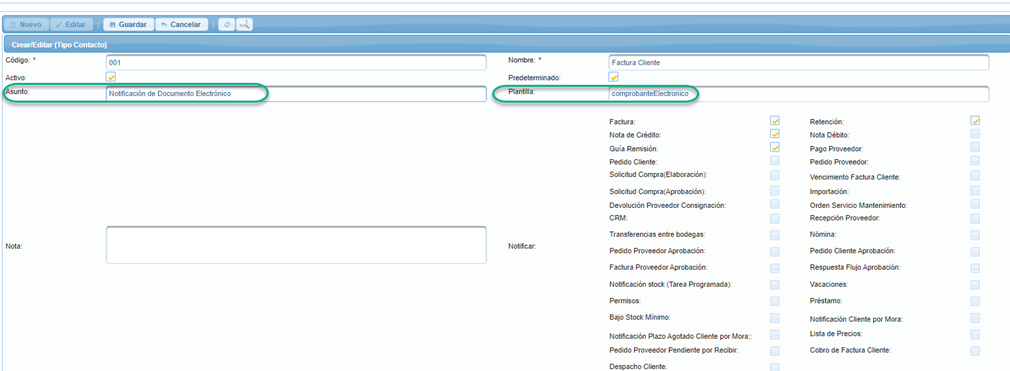
Una vez que se vayan habilitando los indicadores de los diferentes procesos (documentos electrónicos) en la parte inferior de la pantalla se irán agregando pestañas con el objetivo de armar un cuerpo del correo con algún texto personalizado. Como referencia, se recomienda agregar estos valores predeterminados. Para ello se deberá seleccionar el botón ‘Show source’
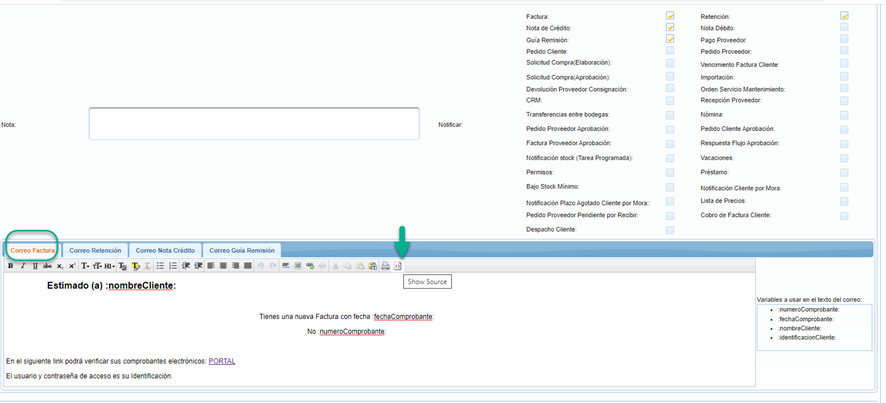
Y se colocará el siguiente texto codificado:
<p style=»margin-left: 80px;»><strong style=»font-size: 10pt;»><span style=»font-size: 18px;»>Estimado (a) :nombreCliente:</span></strong></p> <p><br></p> <p style=»text-align: center;»>Tienes una nueva Factura con fecha :fechaComprobante:</p> <p style=»text-align: center;»>No :numeroComprobante:</p> <p class=»cuerpoCorreo»><br></p> <p class=»cuerpoCorreo»>En el siguiente link podrá verificar sus comprobantes electrónicos: <a href=»http://consultas.facturae.ec/facturae-web/login.jsf» rel=»noopener noreferrer» target=»_blank»>PORTAL</a></p> <p class=»cuerpoCorreo»>El usuario y contraseña de acceso es su Identificación.</p>
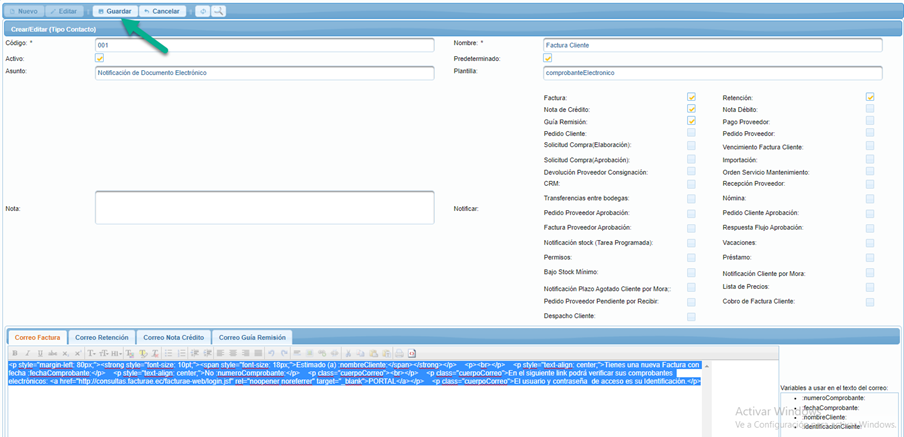
Finalmente pulsamos sobre el botón ‘Guardar’.
Nota: En caso no se desee agregar manualmente este nuevo tipo de contacto a cada ficha de un cliente, se podrá habilitar el indicador ‘Predeterminado’ y esto simulará una asignación masiva de este tipo de contacto a todo el universo de clientes que se tenga en el catálogo, notificándoles los procesos definidos previamente con la plantilla colocada.
Correo enviado al autorizarse por el SRI una factura cliente: